Win10待机后指纹登录不了怎么办? win10指纹登录无法使用的解决办法
众所周知,win10系统中提供了指纹登录的功能,方便用户通过指纹识别来快捷登录其设备,但最近有不少用户反映自己的电脑在待机后,无法使用指纹登录的情况,遇到这种情况具体该如何解决呢?本文就给大家带来wi
众所周知,win10系统中提供了指纹登录的功能,方便用户通过指纹识别来快捷登录其设备,但最近有不少用户反映自己的电脑在待机后,无法使用指纹登录的情况,遇到这种情况具体该如何解决呢?本文就给大家带来win10系统无法使用指纹登录的解决方法吧!
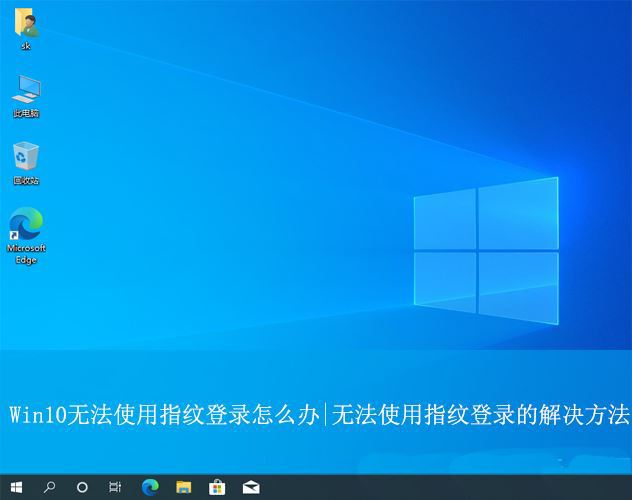
操作方法:
1、首先,按下“win+r”键打开运行窗口,输入“regedit”命令打开注册表界面。
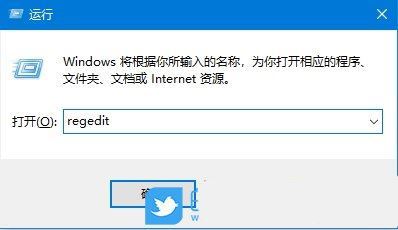
2、接着,在打开的界面中,依次点击展开“hkey_local_machine/software/policies/microsoft/windows/system”。
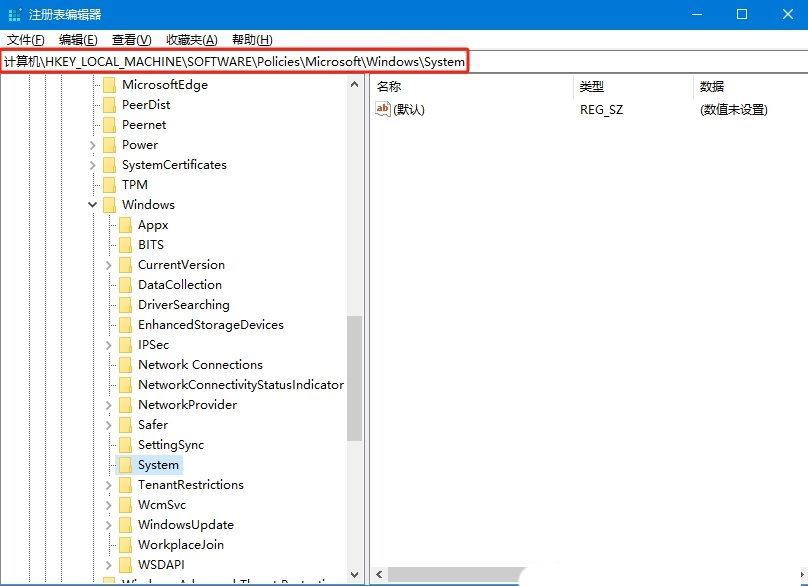
3、然后,右键点击右侧空白处,选择新建一个名为“allowdomainpinlogon”的dword(32位)值,并将其“数值数据”值设置为1,点击确定即可。
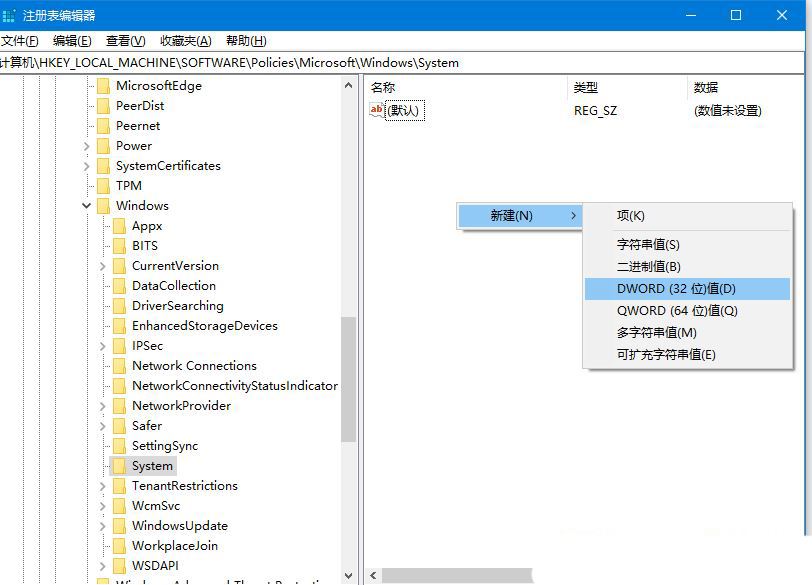
注意事项:
- 在解决这个问题的过程中,我们需要注意一些事项。
- 首先,保持指纹传感器的干净和干燥非常重要。使用清洁剂和软布定期清洁指纹传感器,避免污垢和油脂的积累。
- 另外,避免使用过多的手霜或者润肤露,以免影响指纹传感器的正常工作。
如果问题依旧存在,建议查阅windows 10的官方文档或联系技术支持以获取更专业的帮助,希望大家喜欢,请继续关注。
相关文章:
-
-
微软昨日12 月 14 日发布博文,面向 beta 频道的 windows insider 项目成员,发布了适用于 windows 11 的 kb5048753 更新,用户安装后版…
-
微软12 月 13 日发布博文,面向 dev 频道的 windows insider 项目成员,发布了适用于 windows 11 的 kb5048761 更新,用户安装后版本号升…
-
虽然有传言称微软将取消控制面板,但它不会那么快消失。一些重要的设置仅在windows 10的经典控制面板中找得到,它们不在设置应用程序中。本文有13种方法可以打开控制面板。搜索开始…
-
windows计算机必须显示正确的日期和时间。通常,你不必担心它,因为windows会在你将其连接到internet时设置日期和时间。然而,如果某些设置配置不正确或cmos电池有故…
-
无论是在家里还是在工作场所,我们对纸张的依赖意味着打印机仍然是任何网络中的重要组成部分。大多数打印机现在都是无线的。你可以使用wi-fi连接到它们,但如何在windows上通过网络…
版权声明:本文内容由互联网用户贡献,该文观点仅代表作者本人。本站仅提供信息存储服务,不拥有所有权,不承担相关法律责任。
如发现本站有涉嫌抄袭侵权/违法违规的内容, 请发送邮件至 2386932994@qq.com 举报,一经查实将立刻删除。
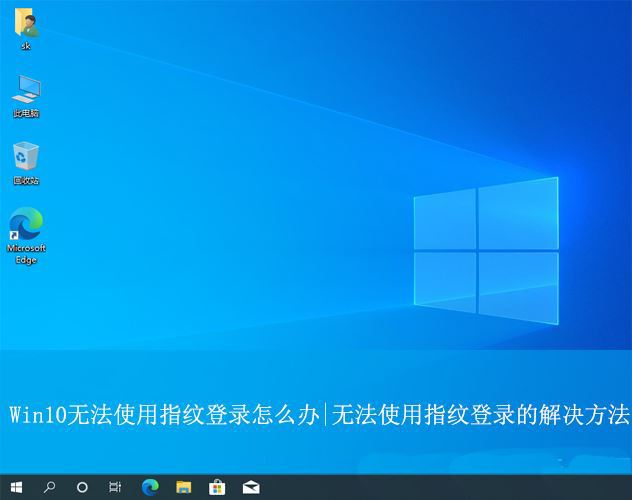
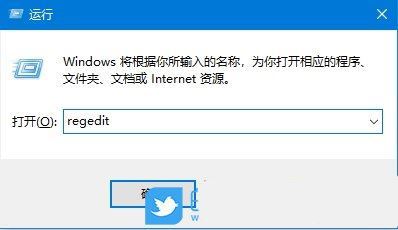
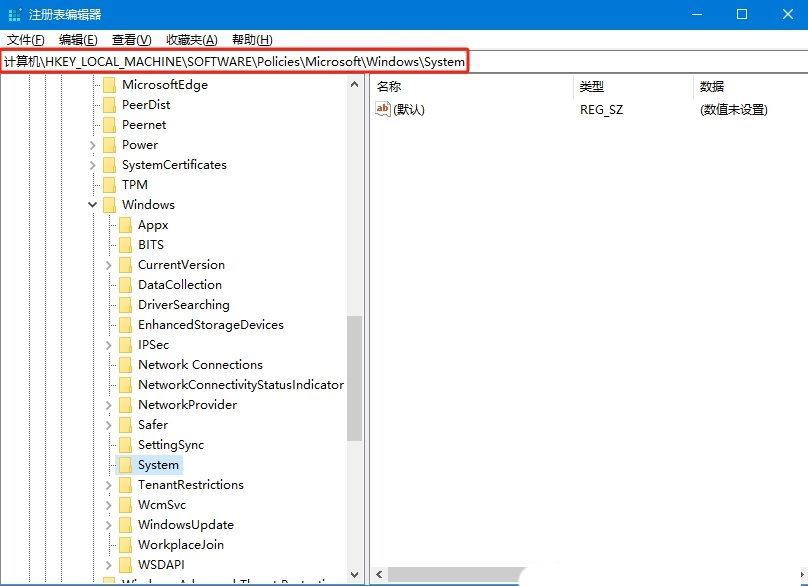
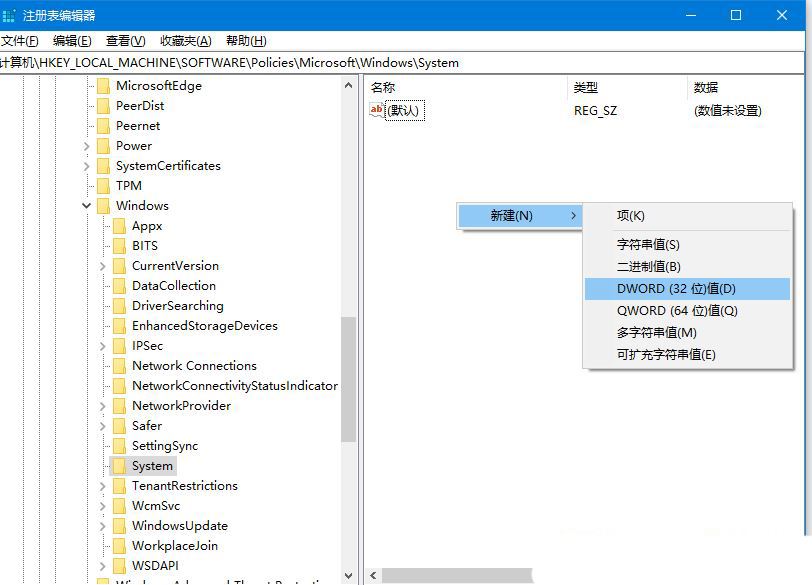

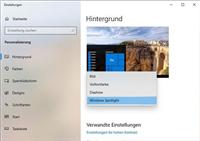
发表评论